วิธีการรับไอคอนภาพขนาดย่อใน Mac OS X Finder
![]() นี่เป็นคำถามที่ดีจากผู้อ่านของเรา ตัวสลับเมื่อเร็ว ๆ นี้ไป Mac, Carol Kavanaugh เขียน: "ฉันมี Mac ไม่กี่เดือนที่ผ่านมาและรักมันเพื่อให้ห่างไกล แต่เมื่อฉันเรียกดูโฟลเดอร์ที่เต็มไปด้วยภาพใน Windows รูปขนาดย่อของภาพแต่ละภาพจะปรากฏเป็นไอคอนบน Mac ของฉันฉันได้รับเพียงไอคอนทั่วไปจะมีวิธีการมี Mac OS ใด ๆ โดยอัตโนมัติทำให้รูปขนาดย่อของภาพของฉัน " มีแน่ใจ Carol ใน Mac OS X เรียกว่า 'ตัวอย่างไอคอน' และนี่คือวิธีการที่คุณจะเปิดใช้งานคุณลักษณะที่เป็นประโยชน์นี้ :
นี่เป็นคำถามที่ดีจากผู้อ่านของเรา ตัวสลับเมื่อเร็ว ๆ นี้ไป Mac, Carol Kavanaugh เขียน: "ฉันมี Mac ไม่กี่เดือนที่ผ่านมาและรักมันเพื่อให้ห่างไกล แต่เมื่อฉันเรียกดูโฟลเดอร์ที่เต็มไปด้วยภาพใน Windows รูปขนาดย่อของภาพแต่ละภาพจะปรากฏเป็นไอคอนบน Mac ของฉันฉันได้รับเพียงไอคอนทั่วไปจะมีวิธีการมี Mac OS ใด ๆ โดยอัตโนมัติทำให้รูปขนาดย่อของภาพของฉัน " มีแน่ใจ Carol ใน Mac OS X เรียกว่า 'ตัวอย่างไอคอน' และนี่คือวิธีการที่คุณจะเปิดใช้งานคุณลักษณะที่เป็นประโยชน์นี้ :
การเปิดใช้ภาพขนาดย่อใน Mac Finder
โปรดทราบว่าเวอร์ชันใหม่สำหรับ OS X จะพบคุณลักษณะนี้ที่เปิดใช้งานโดยค่าเริ่มต้นดังนั้นจึงสามารถสลับหรือปิดโดยใช้วิธีนี้:
- จาก Finder ให้กดคำสั่ง -J (หรือเลื่อนจากเมนู View เพื่อแสดงตัวเลือก View)
- ในแผงตัวเลือกมุมมองให้ทำเครื่องหมายที่ช่อง 'แสดงไอคอนแสดงตัวอย่าง'
- ปิดตัวเลือกมุมมองและตอนนี้คุณจะมีรูปขนาดย่อสำหรับแต่ละภาพ
โดยค่าเริ่มต้นใน Mac OS X เวอร์ชันก่อนหน้า Finder จะแสดงไอคอนที่เรียบง่าย นี่คือสิ่งที่คุณจะเห็นเมื่อเปิดใช้ "ไอคอน preview" ภาพขนาดย่อของภาพ:
![]()
หมายเหตุ: หากโฟลเดอร์มีภาพมากมายในโฟลเดอร์การเปิดโฟลเดอร์ดังกล่าวอาจใช้เวลาสองหรือสองวินาทีนานกว่าปกติเนื่องจากภาพขนาดย่อถูกสร้างขึ้นสำหรับแต่ละภาพ คนส่วนใหญ่พบลักษณะที่เป็นประโยชน์ของภาพขนาดย่อที่มีความล่าช้าเล็กน้อยไม่รบกวนพวกเขา สิ่งสำคัญคือต้องชี้ให้เห็นว่าเนื่องจากภาพขนาดย่อต้องแสดงผลในทันทีอาจส่งผลต่อประสิทธิภาพการทำงานที่ไม่ได้ตั้งใจไปกับรุ่น Mac บางรุ่นที่เก่ากว่าโดยเฉพาะอย่างยิ่งสำหรับผู้ที่มีทรัพยากร จำกัด และมีหน่วยความจำน้อยกว่า หาก Mac ของคุณประสบปัญหาการลดความเร็วอย่างรวดเร็ววิธีแก้ปัญหาที่ดีคือการปิดภาพขนาดย่อโดยยกเลิกการทำเครื่องหมายที่ช่องด้านบนซึ่งจะทำให้ไอคอนแสดงตัวอย่างและเปลี่ยนกลับไปเป็นลักษณะไอคอนเริ่มต้นแทน
![]()
สำหรับภาพพื้นหลังทางเทคนิคภาพขนาดย่อของภาพเหล่านี้จะถูกจัดเก็บไว้ในไฟล์ ".DS_Store" ที่เก็บอยู่ใน Mac เมื่อไฟล์ที่ซ่อนอยู่ คุณสามารถคิดว่าไฟล์ ds_store ดังกล่าวเป็นแคชภาพขนาดย่อของประเภท แต่ยังประกอบด้วยข้อมูลเมตาที่ไม่เกี่ยวข้องกับคุณลักษณะนี้







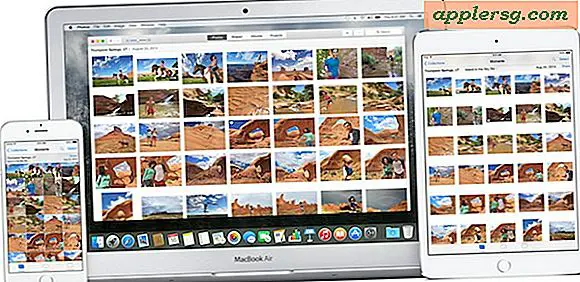

![ซานต้าใช้ iPhone 4S และ Siri ในแอปเปิ้ลเชิงพาณิชย์ล่าสุด [วิดีโอ]](http://applersg.com/img/fun/746/santa-uses-an-iphone-4s.jpg)
